
- •Л.Н. Лядова, н.В. Фролова, в.В. Ланин, е.Б. Замятина, м.А. Плаксин, б.А. Ермолаев Microsoft Office: от начинающего пользователя до профессионала.
- •Часть 1. Ms Office для пользователя
- •Методическое пособие
- •Оглавление
- •Глава 1. Настройка интерфейса Microsoft Office для учебных целей 16
- •Глава 2. Текстовый процессор Word 43
- •Глава 3. Электронные таблицы Excel 223
- •Глава 4. Электронные презентации PowerPoint 353
- •Глава 5. Пакет деловой графики Visio 365
- •Глава 6. Основы субд access 374
- •Пояснительная записка
- •Уровень предварительной подготовки слушателей
- •Образовательные цели и задачи
- •Знания и навыки, получаемые в ходе изучения курса
- •Содержание занятий
- •Вопросы для самостоятельного изучения
- •Содержание лабораторных работ
- •Итоговые работы
- •Глава 1.Настройка интерфейса Microsoft Office для учебных целей
- •1.1.Возможности настройки интерфейса для учебных целей
- •1.2.Системные требования
- •1.3.Установка, тиражирование и распространение учебных конфигураций
- •1.4.Описание интерфейса приложений
- •1.4.1.Интерфейс редактора настроек
- •1.4.2.Интерфейс загрузчика настроек
- •1.5.Порядок работы с программами
- •1.5.1.Порядок работы с редактором настроек
- •1.6.Пример создания урока
- •1.6.1.Порядок работы с загрузчиком настроек
- •1.6.2.Работа с программами восстановления
- •1.7.Важные замечания
- •1.8.Требования ос
- •1.9.Рекомендации
- •Глава 2.Текстовый процессор Word
- •2.1.Основы работы в среде Word
- •2.1.1.Пользовательский интерфейс Word
- •Главное окно приложения
- •Настройка среды Word
- •Режимы работы с документами в Word
- •2.1.2.Создание текстовых документов. Основные навыки
- •Ввод и редактирование текста документа
- •Перемещение по тексту
- •Выделение текста
- •Удаление, копирование и перемещение фрагментов текста
- •Отмена внесенных в текст изменений
- •Сохранение документа в файле
- •Создание новых документов по образцу
- •Работа с ранее созданными документами
- •Работа с несколькими документами
- •Работа со справочной системой
- •Лабораторная работа 1. Ввод текста
- •Вопросы для самопроверки
- •Задания для самостоятельного выполнения
- •Лабораторная работа 2. Сохранение и загрузка документов
- •Вопросы для самопроверки
- •Задания для самостоятельного выполнения Задание 1
- •Задание 2
- •Лабораторная работа 3. Копирование и перемещение текста
- •Вопросы для самопроверки
- •Задания для самостоятельного выполнения Задание 1
- •Задание 2
- •2.1.3.Форматирование документов
- •Уровни форматирования
- •Определение параметров страниц и макета документа
- •Форматирование абзацев
- •Форматирование символов текста
- •Выравнивание текста с помощью табуляции
- •Создание списков
- •Создание таблиц
- •Работа со стилями
- •Создание и использование шаблона документа
- •Лабораторная работа 4. Форматирование символов и абзацев
- •Вопросы для самопроверки
- •Задания для самостоятельного выполнения Задание 1
- •Задание 2
- •Лабораторная работа 5. Использование табуляции
- •Вопросы для самопроверки
- •Задания для самостоятельного выполнения Задание 1
- •Служебная записка
- •Лабораторная работа 6. Работа со списками
- •Вопросы для самопроверки
- •Задания для самостоятельного выполнения Задание 1
- •Задание 2
- •Перечень оказываемых услуг
- •Лабораторная работа 7. Работа с таблицами
- •Общие правила оформления таблиц
- •Вычисления в таблицах
- •Примеры создания таблиц
- •Вопросы для самопроверки
- •Задания для самостоятельного выполнения
- •Задание 5
- •Задание 6
- •2.2.Работа со связанными и внедренными объектами
- •2.2.1.Включение в документ графических объектов, созданных с помощью внешних программ
- •Построение организационных диаграмм
- •Ввод и редактирование формул. Основные правила набора
- •Лабораторная работа 8. Создание формул Примеры ввода формул
- •Задания для самостоятельного выполнения
- •Лабораторная работа 9. Создание структурных диаграмм
- •Примеры построения диаграмм
- •Задания для самостоятельного выполнения
- •2.3.Работа с графикой в Word
- •2.3.1.Создание графических изображений средствами Word
- •Лабораторная работа 10. Работа с инструментами рисования Примеры использования инструментов рисования
- •2.4.Документационное обеспечение
- •2.4.1.Общие правила оформления документов
- •2.4.2.Использование готовых шаблонов документов
- •Лабораторная работа 11. Создание документов
- •Оформление документов по личному составу
- •Наименование предприятия
- •Деловое письмо
- •Задания для самостоятельного выполнения Задание 1
- •Задание 2
- •Задание 3
- •Задание 4
- •2.5.Автоматизация трудоемких операций в Word
- •2.5.1.Использование полей
- •2.5.2.Слияние документов
- •2.5.3.Разработка и использование макросов
- •Лабораторная работа 12. Команда слияния
- •Лабораторная работа 13. Создание макроса
- •Задания для самостоятельного выполнения
- •Лабораторная работа 14. Изучение дополнительных возможностей Word с помощью справочной системы приложения
- •Задание 4
- •Основы кластерного анализа систем
- •Вопросы для самопроверки1
- •Глава 3.Электронные таблицы Excel
- •3.1.Рабочие листы и рабочие книги
- •3.2.Приемы работы с электронными таблицами в среде ms Excel
- •3.2.1.Общие правила создания таблиц
- •3.2.2.Ввод данных и заполнение таблиц Ввод данных
- •Заполнение копированием
- •Заполнение ячеек элементами списков
- •Создание последовательностей значений
- •3.2.3.Работа с формулами
- •Координаты ячеек
- •Работа с поименованными диапазонами
- •Операции в формулах
- •Режим вычислений по формулам
- •Сообщения об ошибках
- •Использование функций
- •3.2.4.Редактирование данных
- •3.2.5.Удаление содержимого ячеек
- •3.2.6.Копирование, вставка, перемещение и удаление ячеек, строк и столбцов
- •3.2.7.Поиск и замена данных
- •3.2.8.Сортировка (упорядочение строк) таблицы
- •3.2.9.Отбор данных с помощью фильтров
- •3.2.10.Отказ от внесенных изменений
- •3.3.Форматирование таблиц Excel
- •3.3.1.Определение параметров страниц
- •3.3.2.Использование автоформатирования
- •3.3.3.Изменение шрифта и начертания
- •3.3.4.Изменение высоты строк
- •3.3.5.Изменение ширины столбцов
- •3.3.6.Перенос текста по словам
- •3.3.7.Определение типа выравнивания
- •3.3.8.Использование обрамления и заливки
- •3.3.9.Определение форматов чисел, даты и времени
- •3.3.10.Определение пользовательских форматов
- •3.3.11.Копирование форматов
- •3.3.12.Создание и использование новых стилей
- •3.3.13.Как скрыть и показать столбцы и строки
- •3.3.14.Как скрыть и показать сетку
- •3.4.Работа с диаграммами
- •3.4.1.Типы диаграмм Excel
- •3.4.2.Элементы диаграмм
- •3.4.3.Создание диаграммы
- •3.4.4.Внесение изменений в диаграммы
- •3.5.Массивы Excel
- •3.6.Анализ данных и подведение итогов
- •3.6.1.Сводные таблицы
- •3.6.2.Подведение промежуточных итогов
- •3.6.3.Определение частичных сумм
- •3.7.Печать в Excel
- •3.8.Лабораторные работы Основные приемы работы в Excel
- •Количество поступившего товара – Количество отпущенного товара.
- •Отпускная цена Остаток.
- •Использование команды специальной вставки для организации связей и вычислений в таблицах
- •Использование макросов для вычислений
- •# ##0.00Р.;[Красный]-# ##0.00р.;[Синий]# ##0.00р.»
- •Задания для самостоятельного выполнения
- •Консолидация данных
- •Консолидация по физическому расположению
- •Консолидация по заголовкам
- •Задания для самостоятельного выполнения
- •Поиск решения
- •Оптимизация плана производства
- •Транспортная задача
- •Подбор параметра
- •Задания для самостоятельного выполнения
- •Анализ данных Работа со сводными таблицами
- •Задания для самостоятельного выполнения
- •Вопросы для самопроверки2
- •Глава 4.Электронные презентации PowerPoint
- •4.1.Структура презентации Power Point
- •4.2.Окно презентации Power Point
- •4.3.Создание и просмотр презентации
- •Задания для самостоятельного выполнения
- •Глава 5.Пакет деловой графики Visio
- •5.1.Среда пользователя ms Visio
- •5.2.Создание нового рисунка
- •Лабораторная работа
- •Глава 6.Основы субд access
- •6.1.Проектирование базы данных
- •6.2.Создание бд в Access
- •6.2.1.Создание файла бд
- •6.2.2.Создание таблиц бд
- •6.2.3.Создание связей между таблицами бд
- •6.2.4.Ввод данных в таблицы бд
- •6.2.5.Создание форм
- •6.2.6.Работа с запросами к бд
- •6.2.7.Работа с отчетами
- •Список литературы
6.2.Создание бд в Access
БД Access содержит рабочие таблицы, формы, запросы и отчеты. Таблицы содержат данные. Запросы предназначены для получения нужных данных из БД. Формы и отчеты облегчают редактирование, графическое представление и печать данных.
Перед созданием всех перечисленных объектов, следовательно, необходимо создать базу данных (БД).
6.2.1.Создание файла бд
При запуске Access на экране появляется окно, в котором можно открыть существующую БД или перейти к созданию новой БД (рис. 8.1). Ту же операцию можно выполнить через команду Создать меню Файл.

Рис. 8.1. Окно создания новой БД
После вызова команды создания этого на экране появляется диалоговое окно «Файл новой базы данных», в котором можно указать каталог для размещения в нем новой БД, ее тип (БД Access имеют расширение MDB) и имя. После ввода информации о БД следует щелкнуть кнопку «Создать».
Появившееся в результате выполнения команды создания БД диалоговое окно (рис. 8.2) содержит в левой части несколько кнопок, соответствующих объектам, размещаемым в БД (если БД создана на основе шаблона, на вкладках представленного окна будут отображены имеющиеся в БД объекты).
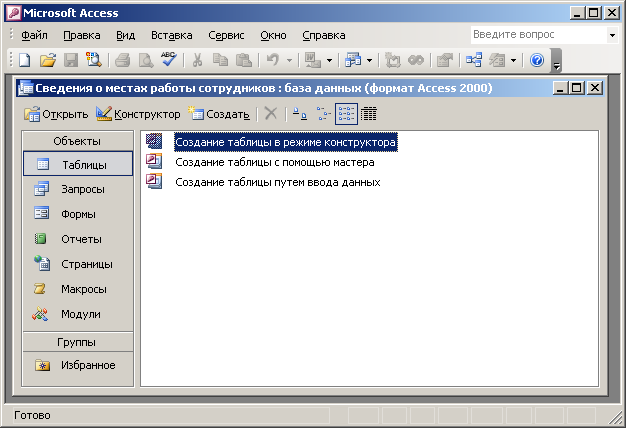
Рис. 8.2. Окно БД
Все последующие операции над БД выполняются над объектами в этом окне.
Задание 1. Запустите MS Access с помощью команды меню (если в меню Windows нет этой команды, найдите программу (программный файл MSACCESS.EXE) на диске, где установлен офис (обычно в каталоге Program Files) с помощью команды поиска). Создайте новую БД с именем «Сведения о местах работы сотрудников - фио.mdb», как это было описано выше (символы «ФИО» замените на свою фамилию) на жестком диске в выделенной Вам для работы в папке.
Следующий шаг – создание таблиц в БД – выполняется после перехода на вкладку «Таблицы» щелчком по соответствующей кнопке.
6.2.2.Создание таблиц бд
Операция создания таблицы запускается щелчком по кнопке «Создать» в открытом окне БД на вкладке «Таблицы». В появившемся диалоговом окне (рис. 8.3) можно выбрать режим создания таблицы.

Рис. 8.3. Диалоговое окно выбора режима создания таблицы
В режиме таблицы на экране появится таблица, похожая на ту, что используются в программах работы с электронными таблицами. Мастер таблиц создает таблицу на основе ответов на заданные им вопросы. При импорте таблицы или выборе связи с таблицами запускается Мастер, позволяющий использовать таблицу, хранящуюся в другом месте как основу для новой таблицы. Выбор пункта Конструктор позволяет полностью управлять процессом создания новой таблицы. Наиболее простой способ – создание таблицы с помощью Мастера (таблица создается на основе имеющихся шаблонов). Режим Конструктора позволяет «сконструировать» БД «с нуля». Щелчок по кнопке OK открывает на экране новое диалоговое окно, позволяющее создать новую таблицу в выбранном режиме. Наиболее часто используемые режимы можно выбрать непосредственно в окне БД на вкладке «Таблицы».
Задание 2. С помощью кнопки «Создать» на вкладке «Таблицы» окна БД откройте диалоговое окно «Новая таблица», выберите режим «Конструктор» (он обеспечивает максимальную гибкость при создании таблиц) и начните создание новой таблицы щелчком по кнопке ОК.
Окно конструктора (рис. 8.4) содержит три столбца: «Имя поля», «Тип данных» и «Описание». В каждой строке вводится информация, описывающая одно поле (столбец) создаваемой таблицы.
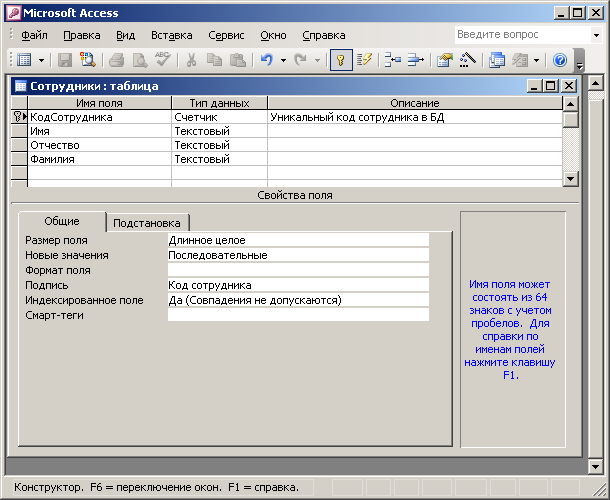
Рис. 8.4. Конструктор таблицы
Имя поля может содержать не больше 64 символов и состоять из букв, цифр, пробелов и знаков пунктуации. Для ввода имени поля таблицы нужно установить курсор в столбец «Имя поля» соответствующей строки.
Каждый атрибут представляется в строке таблицы БД значением определенного типа. По умолчанию в Access полю присваивается тип "Текстовый". Но пользователь имеет возможность задать свой тип для определяемого поля: перемещении курсора в столбец типа данных в соответствующей ячейке появляется кнопка раскрытия списка, которая позволяет раскрыть список всех используемых в Access типов данных; в этом списке можно выбрать нужный тип, соответствующий назначению атрибута:
Текстовый тип используется для хранения любой последовательности символов. Текстовые поля могут содержать до 255 символов (по умолчанию длина равна 50 символам).
Тип "Числовой" используется для представления числовых значений (кроме денежных сумм).
Тип "Дата/время" предназначен для хранения даты и/или времени.
Тип "Счетчик" используется для автоматической нумерации добавляемой записи. В первой записи таблицы этому полю автоматически присваивается значение 1, значение этого атрибута в каждой следующей записи увеличивается на 1. Можно также задать случайный выбор значений.
Денежный тип используется для хранения числовых значений денежных сумм. Использование этого типа позволяет избежать ошибок округления.
Логический тип применяется для хранения логических величин, принимающих только два значения типа "Да" (некоторое условие выполнено) и "Нет" (соответствующее условие не выполнено).
Поле MEMO используется для хранения текста различного размера большого объема (до 32 тыс. символов).
Кроме того, используются поля объекта OLE, содержащие объект OLE (такой объект может содержать документ другого приложения Windows: текстовый документ или таблицу, аудио- или видеозапись, рисунок и т.п.), поля типа "Гиперссылка", содержащие буквенно-цифровой идентификатор – адрес гиперссылки, указывающий путь к другому объекту, документу или Web-вкладке. Мастер подстановок используется для задания набора значений, которые может принимать это поле (например, если значения поля представляют коды, заданные в некотором словаре (например, районов города), то можно указать, что поле должно содержать только коды, перечисленные в этой таблице-словаре).
В нижней части окна после определения типа поля на специальных вкладках (раздел "Свойства Поля") можно задать параметры, устанавливаемые для значения каждого типа, например: для текстовых данных определяется их размер, формат и маска ввода, значение, устанавливаемое по умолчанию, обязательно ли вводить значение в это поле и допустима ли в качестве значения пустая строка и т.д. Свойство поля может быть введено с клавиатуры в соответствующем поле ввода как символьная строка, выбрано из списка (тогда при выборе этого свойства справа от поля ввода появляется кнопка раскрытия списка) или сформировано в специальном диалоговом окне, раскрываемом кнопкой, содержащей ... , появляющейся после выбора этого поля справа от строки ввода.
Для многих типов можно указать специальные условия, которым должно удовлетворять данное поле (условие определяется в окне построителя выражений, открываемом щелчком по кнопке, расположенной справа от поля ввода этого параметра), сообщение об ошибке, которое может быть выведено при неправильном вводе, не удовлетворяющем заданным условиям. Таблицу можно проиндексировать по значениям, расположенным в некоторых столбцах (обычно – по ключевым значениям), что ускоряет поиск и сортировку данных в ней.
Форматы полей и условия на значения – это наиболее мощные средства. Формат определяет вид данных в поле таблицы. При описании формата используются специальные символы (как и в Excel), назначение этих символов при определении форматов можно посмотреть в справочной системе Access (на вкладке «Предметный указатель» окна справочной системы можно найти информацию по форматам положительных и отрицательных чисел, текстовых полей и т.д.).
Если поле ввода содержит символьные константы (т.е. в одних и тех же позициях вводимой строки должны постоянно появляться одни и те же символы) и позиции для заполнения, то можно задать свойство "Маска ввода". Маска ввода обеспечивает соответствие данных определенному формату, а также заданному типу значений, вводимых в каждую позицию. При вводе данных символы шаблона, выбранные в маске и размещенные в нужных позициях, заменяются вводимыми символами.
Если для поля определены как формат отображения, так и маска ввода, то при добавлении и редактировании данных используется маска ввода, а параметр "Формат поля" определяет отображение данных при сохранении записи. Если используются оба свойства, результаты их действий не должны противоречить друг другу.
Выражения, определяющие условия, могут включать символы математических операций, операций сравнения, вызовы функций, скобки; в качестве операндов могут использоваться константы и имена полей, заключенные в квадратные скобки. Для ввода выражения можно использовать имеющиеся в окне кнопки, элементы списков (значки списков похожи на значки папок, их можно раскрыть двойным щелчком по значку). Более подробная информация – в справочной системе.
В рассматриваемом учебном примере поля кодов (номеров), являющиеся первичными ключами таблиц, могут иметь тип счетчиков, они же используются при индексации таблиц. Все остальные поля (кроме стоимости и дат) могут быть текстовыми.
Ввод описания поля (комментария) является необязательным.
Для определения и изменения структуры разрабатываемой таблицы достаточно щелкнуть внутри соответствующего поля и внести необходимые изменения.
Для вставки нового поля следует поместить указатель в то место, куда должно быть вставлено в таблице новое поле и выполнить команду вставки строки (меню Вставка). Для удаления поля его нужно выделить щелчком мыши на кнопке слева от имени поля и выполнить команду Удалить строки в меню Правка. Те же операции можно выполнить с помощью кнопок панели инструментов.
Для определения ключевых полей следует выделить их (если ключ является составным, выбирается сначала первое поле щелчком на кнопке, расположенной слева от названия поля, а затем при нажатой клавише Ctrl выделяются остальные поля) и выполнить команду Ключевое поле меню Правка или щелкнуть соответствующую кнопку панели инструментов. Рядом с выбранными полями появится пиктограмма ключа. Выбор поля в качестве ключевого можно отменить теми же средствами.
Если ключевые поля не заданы, то при сохранении таблицы Access предложит их создать автоматически. Ключевые поля размещаются в таблице первыми.
Для сохранения созданной таблицы можно закрыть окно с помощью кнопки на его заголовке, или дважды щелкнуть на пиктограмме таблицы в левом верхнем углу окна, или один раз щелкнуть на этой пиктограмме и выбрать в открывшемся меню команду Закрыть, или выполнить команду Закрыть в меню Файл (появится запрос о том, нужно ли сохранять внесенные в таблицу изменения). В открывшемся диалоговом окне нужно ввести имя таблицы. Если при сохранении таблицы Access обнаружит ошибки, на экране появится соответствующее сообщение и операция не будет выполнена. После исправления обнаруженных ошибок операцию можно повторить.
Значок созданной таблицы появляется в окне создаваемой БД.
Задание 3. Определите структуру таблицы «Клиенты» в окне конструктора:
Установите курсор в столбец «Имя поля» первой строки окна Конструктора таблиц. Введите имя столбца создаваемой таблицы «КодСотрудника».
Переведите курсор в поле «Тип данных» той же строки. Из списка возможных типов выберите тип «Счетчик».
Щелкните по кнопке Ключевое поле панели инструментов Access, указывая, что данное поле будет первичным ключом таблицы (слева от имени поля появится значок ключа). По ключевому полю автоматически будет выполняться индексация. Все значения счетчика будут автоматически определяться Access и будут уникальными для таблицы.
Повторите шаги 1 и 2 для следующих строк, указав имена полей «Имя», «Отчество» и «Фамилия» и выбрав для них текстовый тип.
Укажите, что максимальная длина полей должна быть равна 30, устанавливая последовательно курсор в строчку «Размер поля» на вкладке «Общие» в разделе «Свойства поля» окна конструктора для каждого поля.
Для данного поля можно указать маску ввода, которая позволит контролировать правильность ввода данных.
Например, введенная с клавиатуры маска
>L.>L.>L<?????????????????????????
позволит вводить пользователю только буквы (точки после инициалов будут расставляться автоматически), причем будет автоматически выполняться перевод инициалов и первой буквы фамилии на верхний регистр (буквы будут заглавными). Введенные в соответствии с этой маской данные будут отображаться в таблице виде «И.О.Фамилия» (например: после ввода в поле ФИО БД строки «пппетров» запомнится значение «П.П.Петров»).
Для полей имени, отчества и фамилии в нашем примере можно задать маску
>L<?????????????????????????????
Эта маска, однако, не позволит вводить фамилии, состоящие из двух слов (например, «Божья Воля» или «Петров-Водкин»). Невозможно будет также вводить и имена, состоящие из нескольких слов.
Подробнее об использовании маски информацию можно получить из справочной системы приложения.
Укажите, что ввод данных полей обязателен (в строке «Обязательное поле» нужно установить значение «Да»), пустая строка в нем не допускается (в строке «Пустые строки» задается значение «Нет»).
Для данных полей следует создать индекс для ускорения поиска (в строке «Индексированное поле» указывается значение «Да (Совпадения допускаются)», так как клиенты могут быть однофамильцами и иметь одинаковые имена и отчества).
Повторите описанные выше шаги для полей имени, отчества и фамилии.
Дополните таблицу полем «ДатаРождения». Установите для даты краткий формат и маску ввода, воспользовавшись информацией из справочной системы. Например, может быть определена маска «99.99.0000;0;_» (ее можно выбрать в диалоговом окне создания масок ввода, вызываемом щелчком по кнопке … в соответствующей строке – «Краткий формат даты»)
Закройте окно Конструктора с помощью кнопки , подтвердив сохранение внесенных изменений. При закрытии задайте имя таблицы («Сотрудники»).
Задание 4. Определите самостоятельно структуру таблиц «Организации», «Должности» и «Должности сотрудников», включив в них показанную выше информацию (можете дополнить ее той информацией, которую Вы считаете необходимым включить в таблицы, например, доли ставки, занимаемые сотрудниками).
В таблице «Должности сотрудников» таблицы поля «Код сотрудника», «Код организации» и «Код должности» являются внешними ключами. Они соответствуют ключевым полям из связанных таблиц, поэтому необходимо выполнить индексацию по этим полям и типы этих полей должны соответствовать типам полей в основных таблицах (счетчикам): так как связи между таблицами имеют тип «один-ко-многим», в данной таблице допускается совпадение значений в этих полях, они могут иметь только числовой тип (размер «Длинное целое»). Обязательное поле «Штатный» имеет логический тип (может принимать только два значения), значение, принимаемое по умолчанию для этого поля, – «Да».
